大家在做数据分析时,有时或多或少会遇到一种情况,就是想要让表格快速生成一些字母、姓名、数值等,然后根据这些伪数据来做测试分析,或者用这些伪数据做其他办公用。
那么怎样才能快速生成这些了?
实操如下解说:
打开你的Excel表,如图所示:里面只有标题,其他数据都还没有
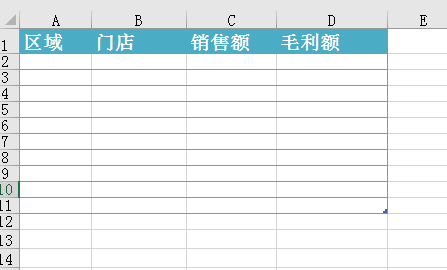
然后,我想让门店这一列生成ABCD这些字母,怎么弄了?选择B1单元格,点击百宝箱--其他工具箱--百家姓和字母
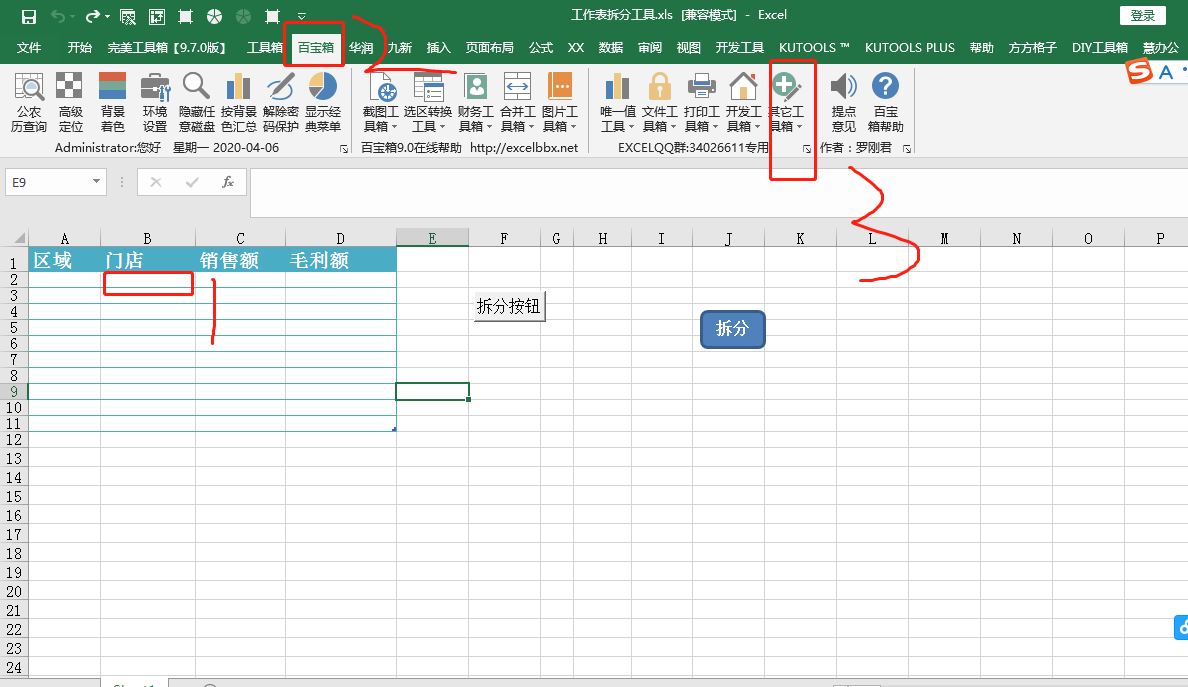
弹出对话框“填充字母”,点击确定,然后在B1中输入A
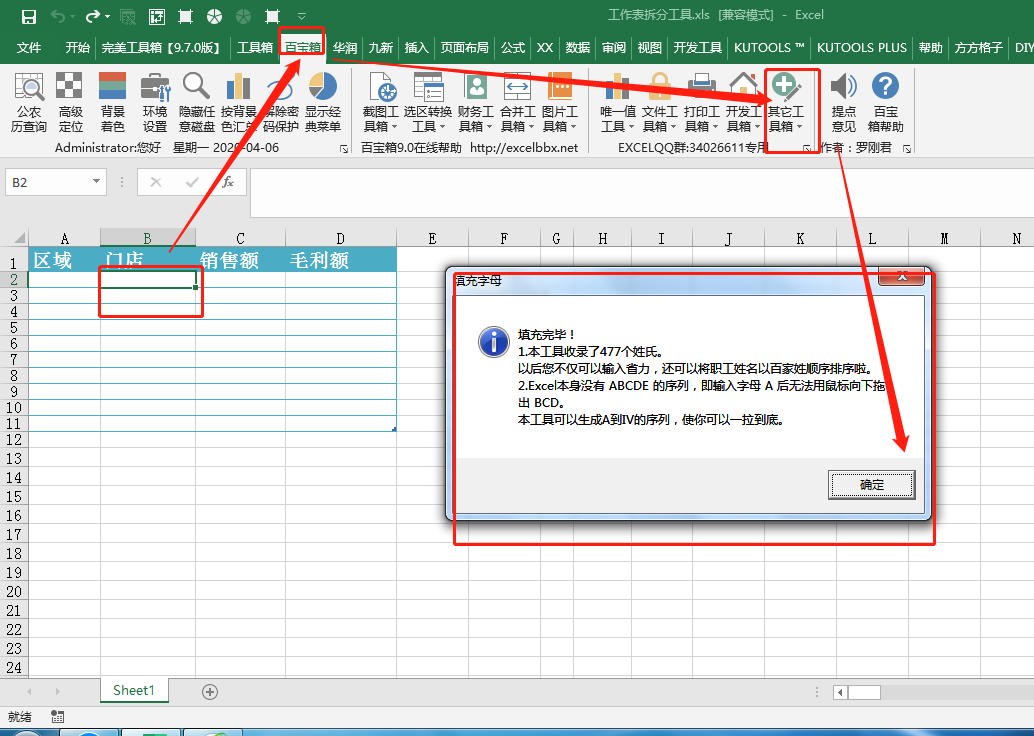
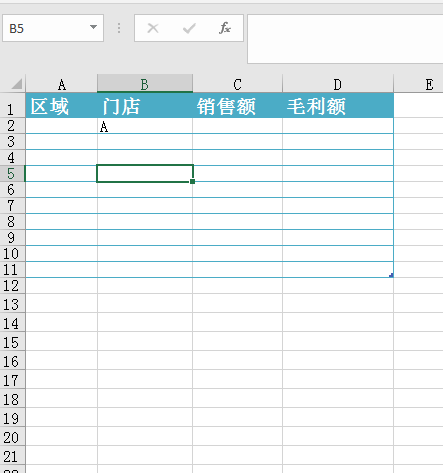
选择B1单元格,鼠标移动到B1单元格右下方,选择它拖动B1单元格,往下拉即可
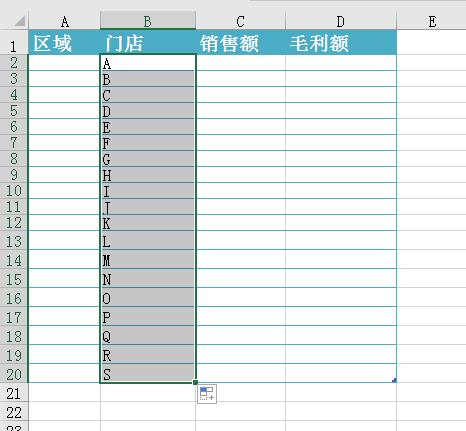
是不是很神奇
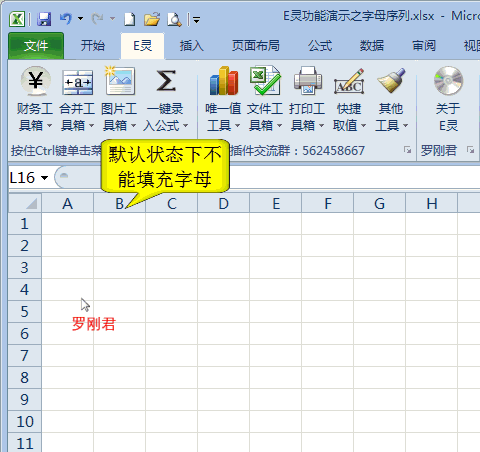
看到这里,是不是有人会问,我没这个插件怎么生成了?
这里可以用的两个公式:
生成大写字母,输入公式=CHAR(64 ROW(A1))
生成小写字母,输入公式=CHAR(96 ROW(A1))
原理这里我就不一一解说,你硬是要追根刨底,可以问问万能的度娘
公式效果如下图所示:
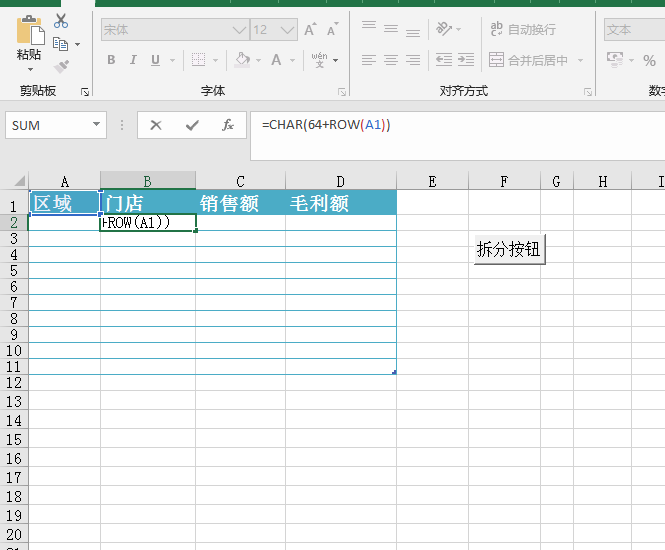
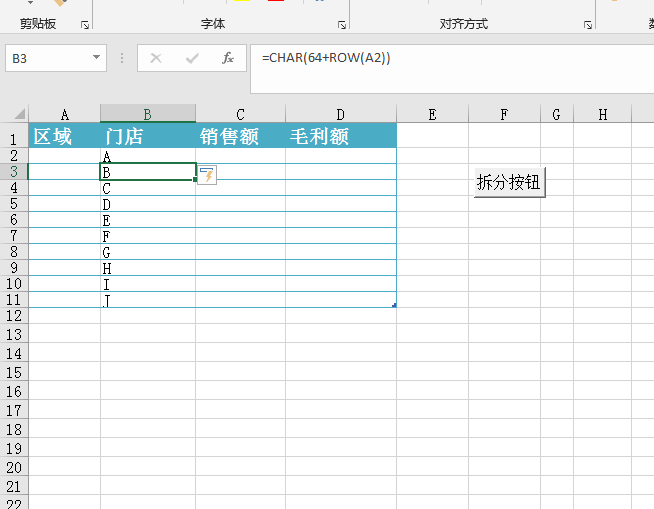
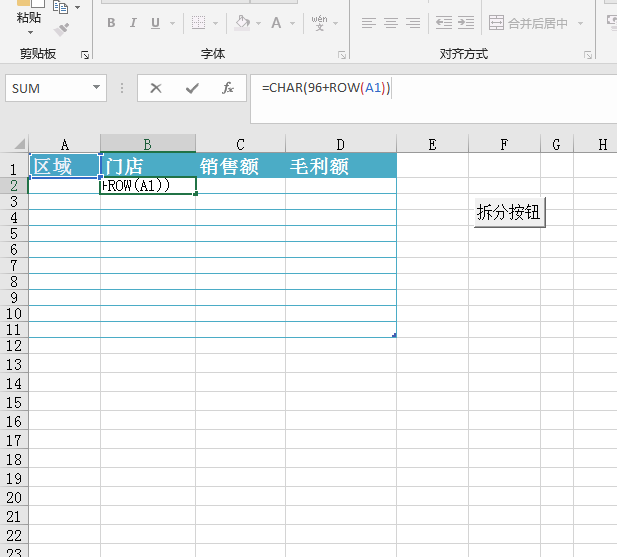
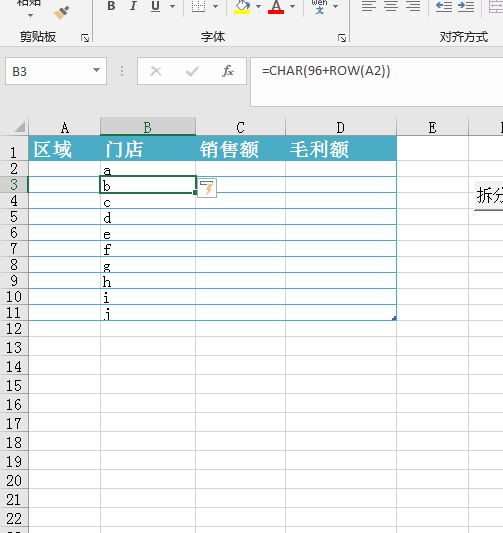
如何快速生成姓名?
同理如上:
选择B1单元格,点击百宝箱--其他工具箱--百家姓和字母
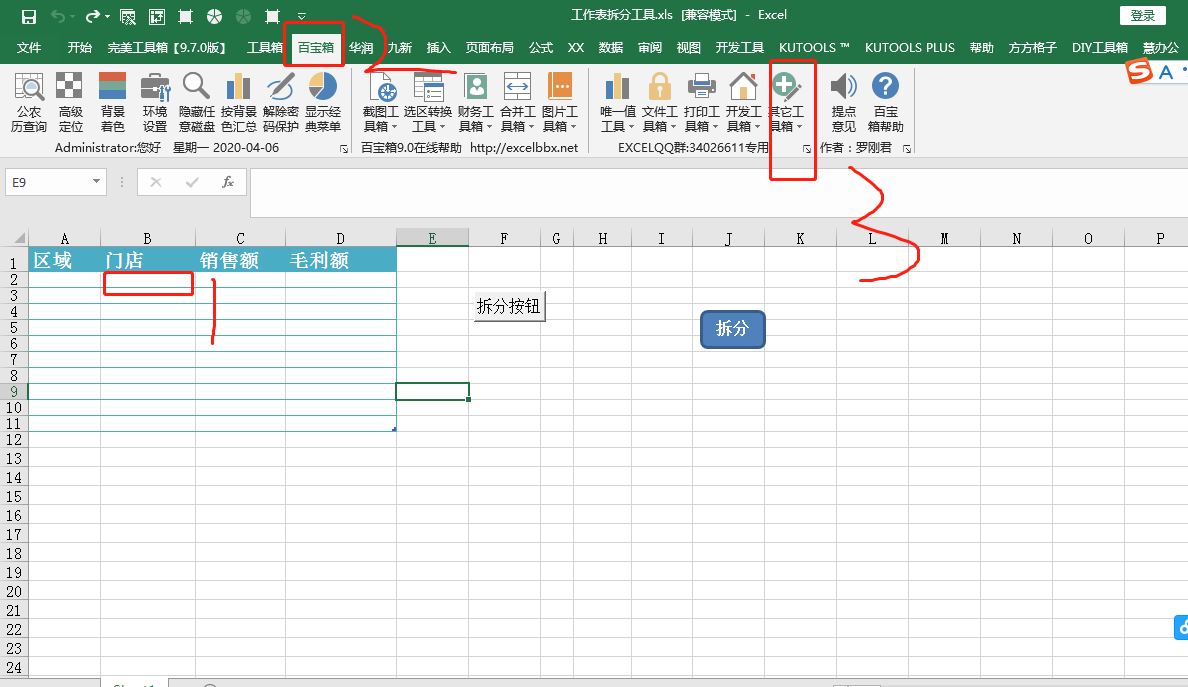
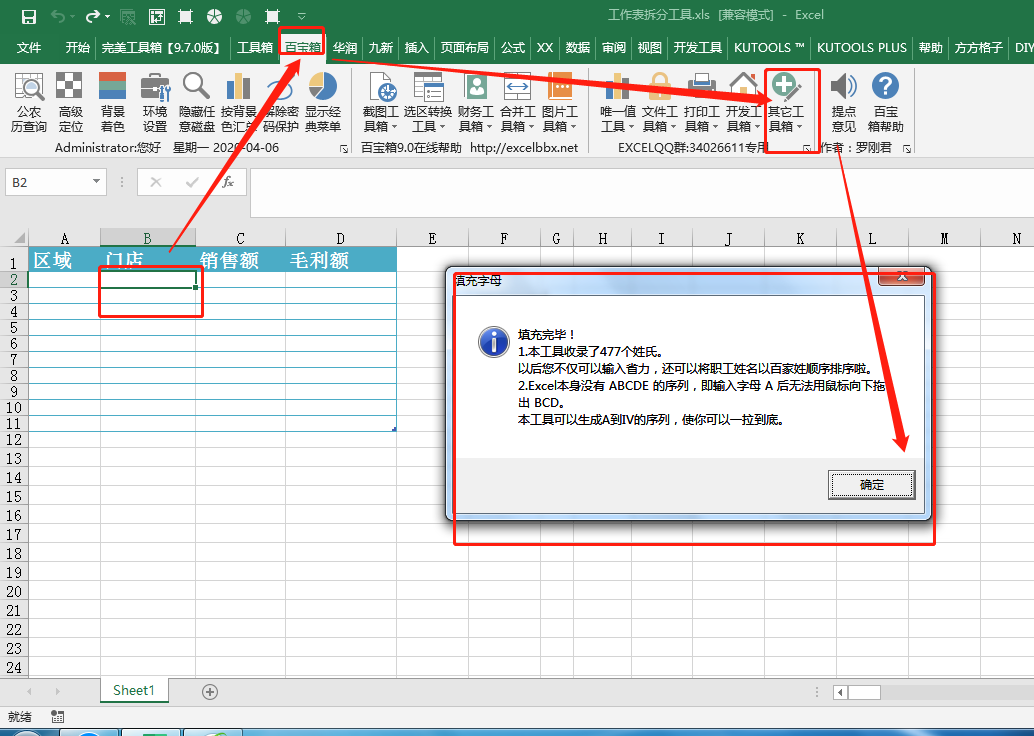
弹出对话框“填充字母”,点击确定,然后在B1中输入张
选择B1单元格,鼠标移动到B1单元格右下方,选择它拖动B1单元格,往下拉即可
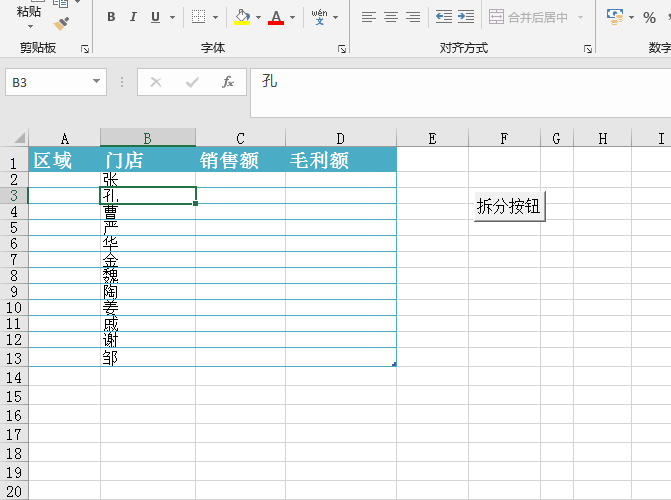

或者使用方方格子也可以实现
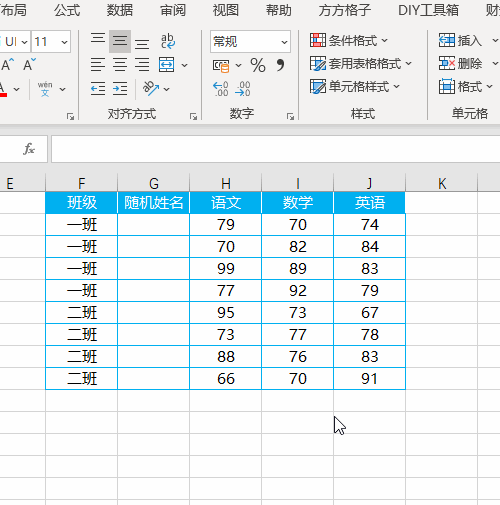
如果没有这个插件,如何实现了?
打开要进行随机生成姓名的表格
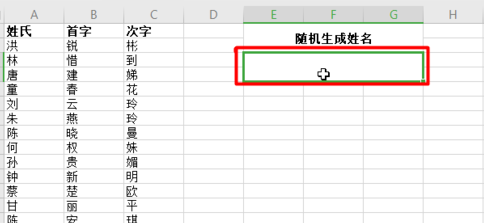
点击【公式-插入函数】打开插入函数对话框
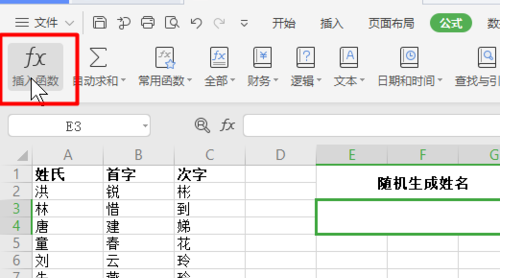
或在单元格中输入【indirect】函数这里函数的参数值是单元格引用,即输出指定单元格内容
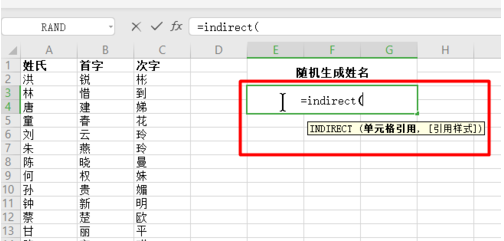
这里要先输入【“a”& randbetween()】"a"表示A列,“&”表示连接符号,randbetween(起始,结束)即行数
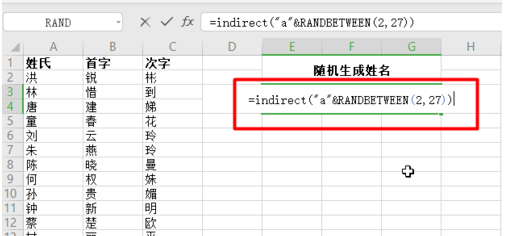
然后根据这个原理将姓和名的公式写进去,每条公式中间用“&”连接注意:我们知道姓名大多是2个字或3个字,所以在中间或者最后一个字的公式中我们可以多加一个空格
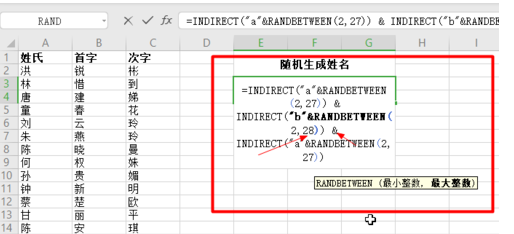
最后点击enter键即可得到随机生成的结果,按F9可以连续改变输出结果
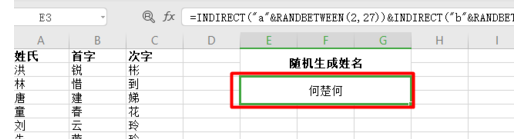
那关于生成数值,如何来实现?
函数输入:=RANDBETWEEN(1,1000),里面的数可以自己更改的
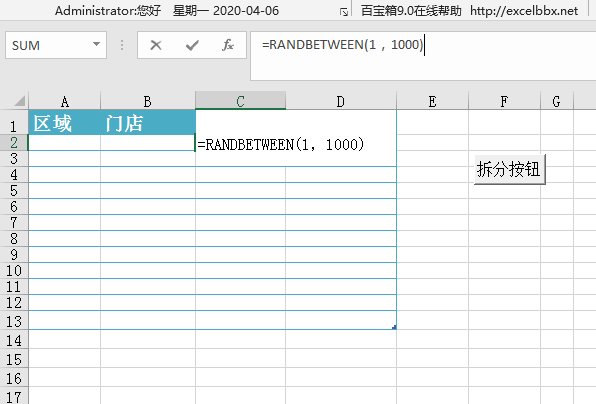
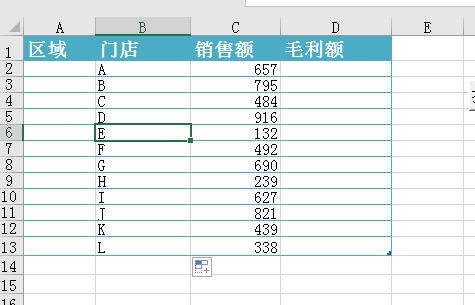
怎么样?是不是感觉很简单



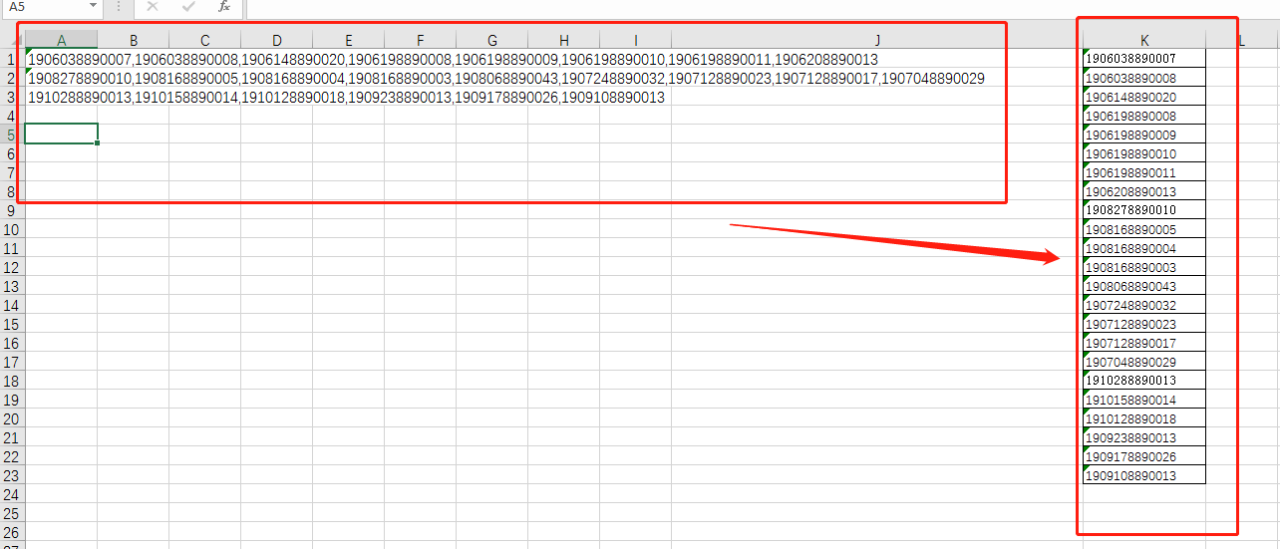

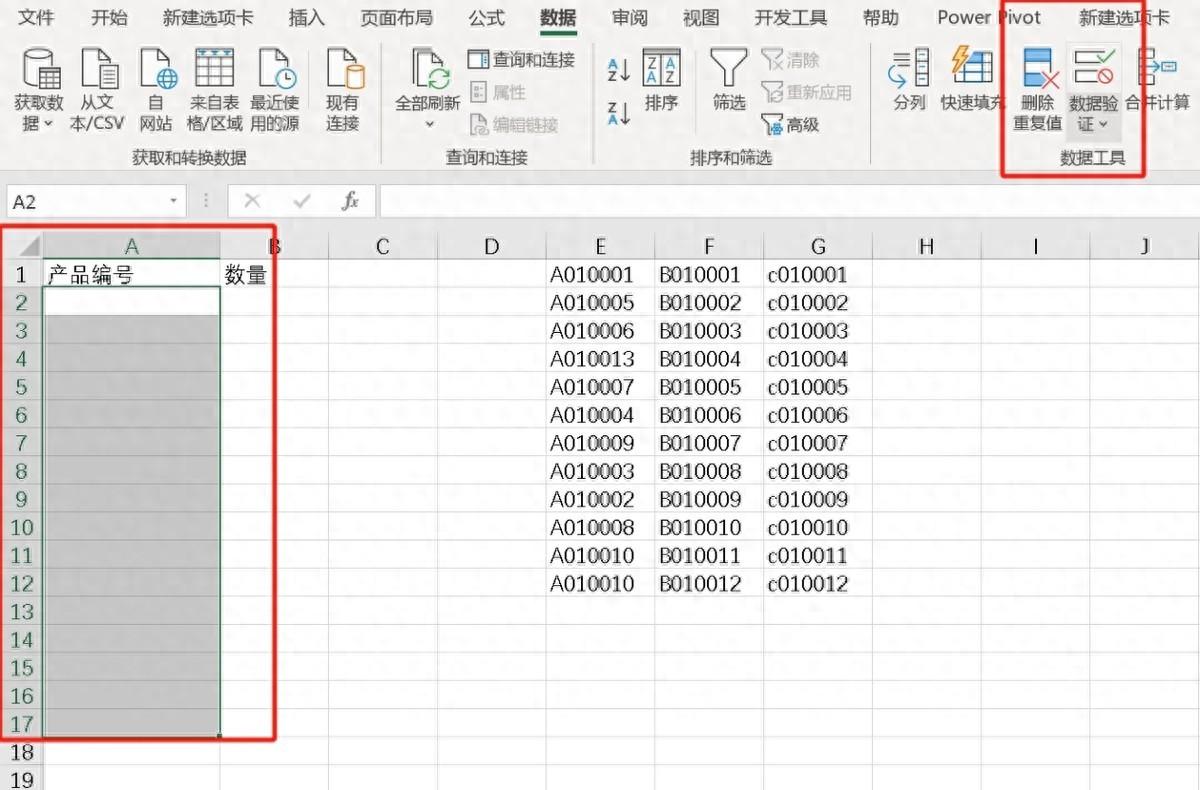
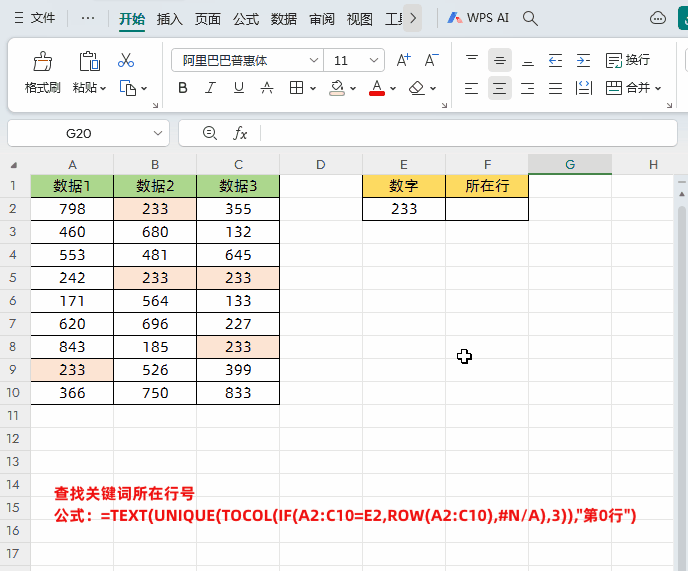
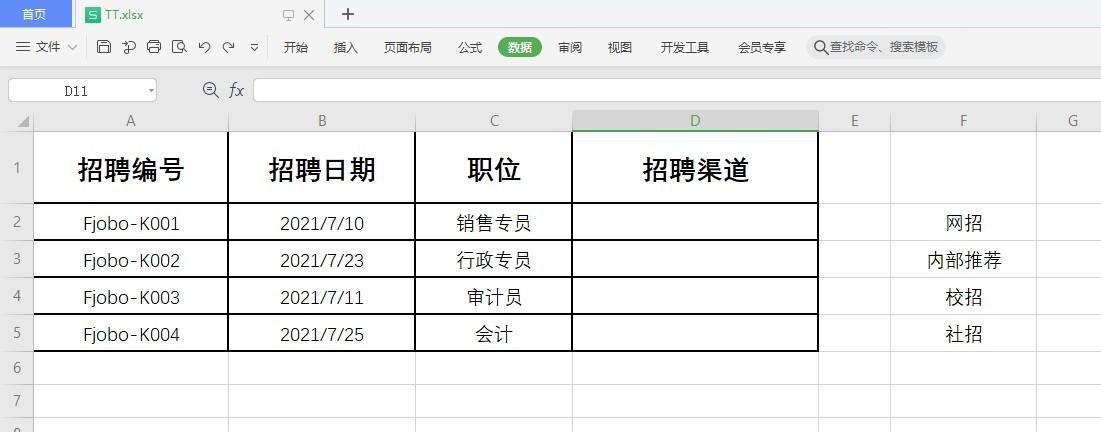
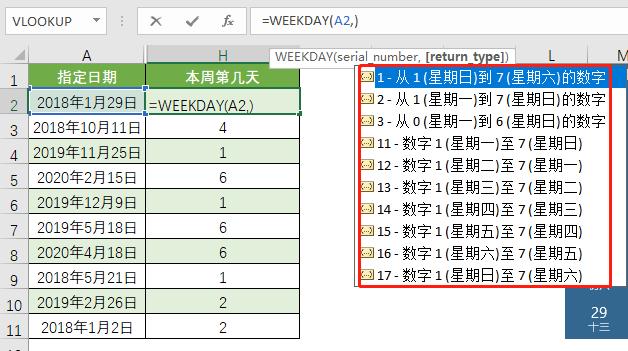
评论 (0)